1、首先,同时按 Fn键 和 F2键 切换正视图,打开 样条画笔,勾勒出铁轨轨左半边的截面轮廓,得到一个 样条对象

2、打开 挤压,将 样条对象 拖到 挤压 下方 成为 挤压 的子集,打开 挤压 属性窗口,适当增加 移动 一行第三个值
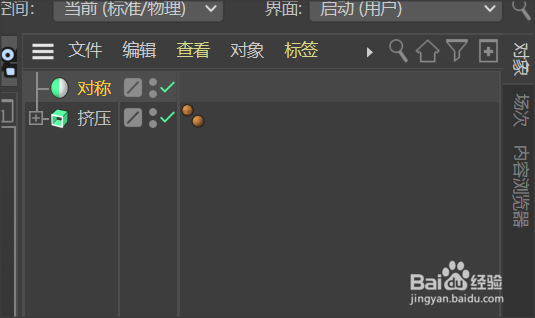

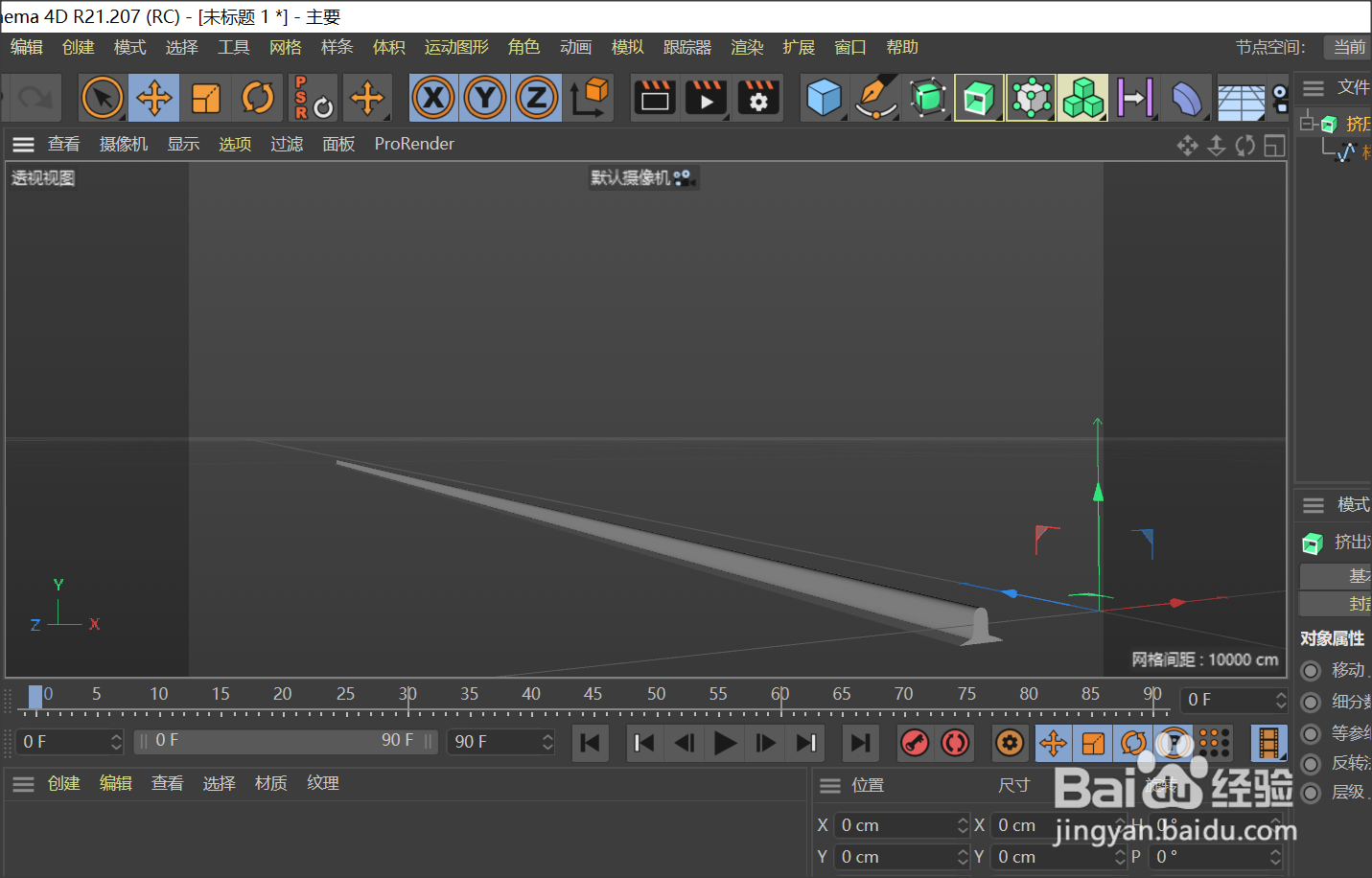
3、打开 对称,将 挤压对象 拖到 对称 下方,成为 对称 的子集,在 对称 的属性窗口中,将 镜像平面 设置为 ZY,铁轨轨道完成啦
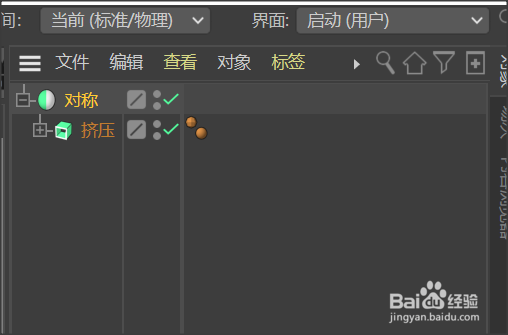

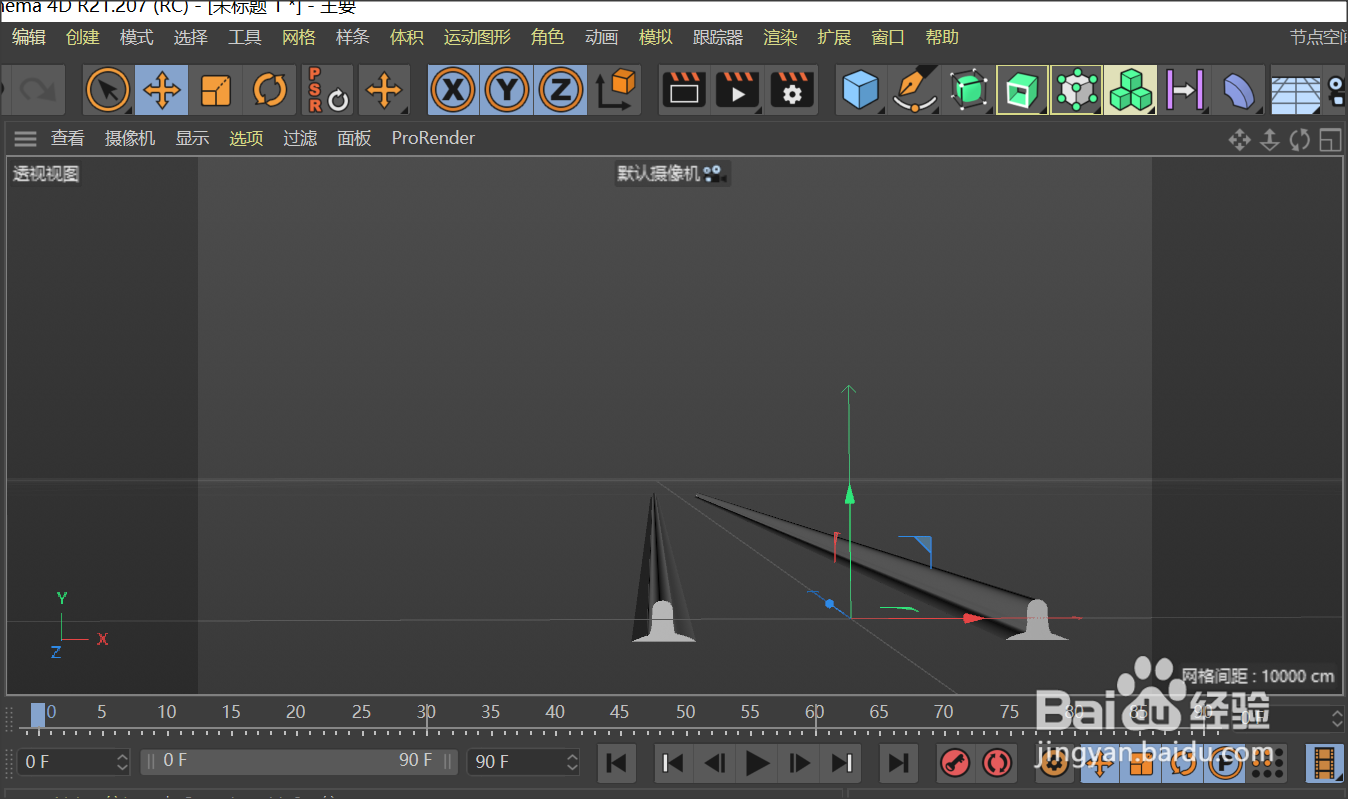
4、接下来制作铁轨的横梁木,新建一个 立方体对象,适当调整 立方体对象 的长、宽、高,新建 克隆,将 立方体对象 拖到 克隆下方,适当调整 克隆数量,横梁木完成啦
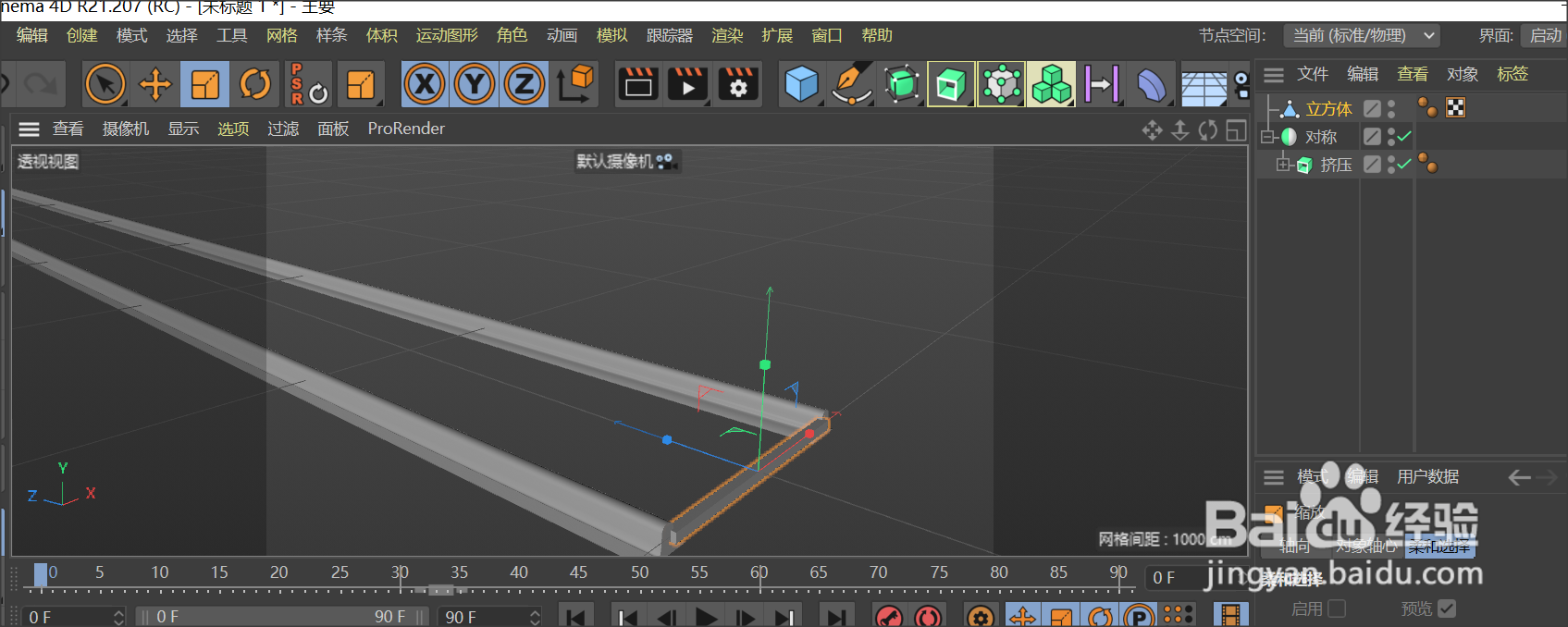

5、最后,一起来看看效果

